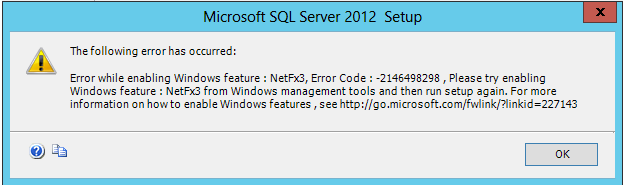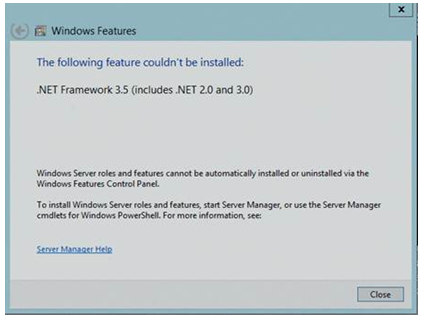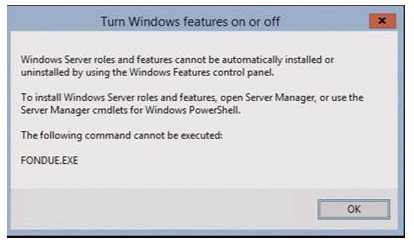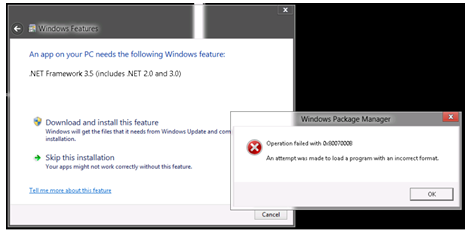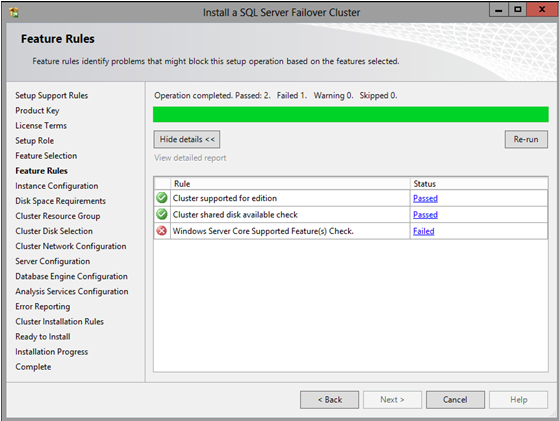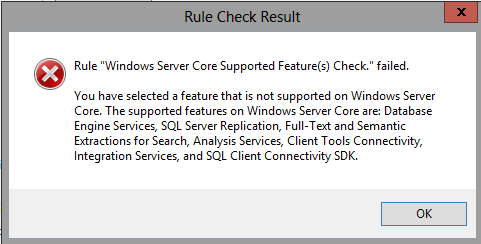Содержание
- KB2688946 — FIX: Error message when you install SQL Server 2012: «The identities of the manifests are identical but their contents are different»
- Symptoms
- Cause
- Resolution
- Cumulative update information
- SQL Server 2012
- Status
- Workaround
- References
- Известные проблемы с настройкой и миграцией SQL Server 2012
- Проблемы с установкой и миграцией, связанные с SQL Server 2012 г.
- SQL Server 2012 проблемах с установкой, которые могут возникнуть, если платформа .NET Framework 3.5 не включен
- Дополнительные проблемы с установкой SQL Server 2012
- Ссылки
KB2688946 — FIX: Error message when you install SQL Server 2012: «The identities of the manifests are identical but their contents are different»
Microsoft distributes Microsoft SQL Server 2012 fixes as one downloadable file. Because the fixes are cumulative, each new release contains all the hotfixes and all the security fixes that were included with the previous SQL Server 2012 fix release.
Symptoms
Assume that you have Microsoft Visual C++ 2005 Runtime Redistributable Package ATL Security Update (build 8.0.50727.4053) installed on a computer. When you try to install Microsoft SQL Server 2012, the installation may fail. Additionally, you may receive the following error message:
Assembly Error:The identities of the manifests are identical but their contents are different.
When this issue occurs, the following error message is logged in the SQL Server setup log file:
Detail_ComponentUpdate.txt
<
Slp: MSI Error: 1935 An error occurred during the installation of assembly ‘Microsoft.VC80.CRT,version=»8.0.50727.4053″,publicKeyToken=»1fc8b3b9a1e18e3b»,processorArchitecture=»amd64″,type=»win32″‘. Please refer to Help and Support for more information. HRESULT: 0x80073715.
Slp: Attempting to get HResult for what appears to be an Assembly install error
Slp: InstallPackage: MsiInstallProduct returned the result code 1603.
Slp: Using MSI error code to detect the retry option: 1935
Slp: Retry-able MSI return code detected: 1935
Slp: Sleep 120 seconds before retry attempt.
Slp: An error occurred during the installation of assembly ‘Microsoft.VC80.CRT,version=»8.0.50727.4053″,publicKeyToken=»1fc8b3b9a1e18e3b»,processorArchitecture=»amd64″,type=»win32″‘. Please refer to Help and Support for more information. HRESULT: 0x80073715.
Slp: Watson bucket for generic failure has been created
Slp: Error: Action «Install_SqlSupport_Cpu64_Action» failed during execution.
Slp: Completed Action: Install_SqlSupport_Cpu64_Action, returned False
>
There are three retry attempts for the SqlSupport actions. The output logs may contain the following error message:
SqlSupport_Cpu64_1_ComponentUpdate_#.log
<
Executing op: ActionStart(Name=CreateShortcuts,Description=Creating shortcuts,Template=Shortcut: [1])
Executing op: SetTargetFolder(Folder=23Microsoft SQL Server 2012Configuration Tools)
SHELL32::SHGetFolderPath returned: C:ProgramDataMicrosoftWindowsStart MenuPrograms
Executing op: ShortcutCreate(Name=3o-grg6g.slp|SQL Server Installation Center (64-bit). FileName=C:Program FilesMicrosoft SQL Server110Setup BootstrapSQLServer2012x64LandingPage.exe. ShowCmd=1. )
Verifying accessibility of file: SQL Server Installation Center (64-bit).lnk
Executing op: End(Checksum=0,ProgressTotalHDWord=0,ProgressTotalLDWord=73330985)
Assembly Error:The identities of the manifests are identical but their contents are different.
Note: 1: 1935 2: <844efba7-1c24-93b2-a01f-c8b3b9a1e18e>3: 0x80073715 4: IAssemblyCacheItem 5: Commit 6: Microsoft.VC80.CRT,version=»8.0.50727.4053″,publicKeyToken=»1fc8b3b9a1e18e3b»,processorArchitecture=»amd64″,type=»win32″
Assembly Error (sxs): Please look into Component Based Servicing Log located at -140843912ndirlogscbscbs.log to get more diagnostic information.
Error 1935. An error occurred during the installation of assembly ‘Microsoft.VC80.CRT,version=»8.0.50727.4053″,publicKeyToken=»1fc8b3b9a1e18e3b»,processorArchitecture=»amd64″,type=»win32″‘. Please refer to Help and Support for more information. HRESULT: 0x80073715. assembly interface: IAssemblyCacheItem, function: Commit, component: <844efba7-1c24-93b2-a01f-c8b3b9a1e18e>
Product: Microsoft SQL Server 2012 Setup (English) — Error 1935. An error occurred during the installation of assembly ‘Microsoft.VC80.CRT,version=»8.0.50727.4053″,publicKeyToken=»1fc8b3b9a1e18e3b»,processorArchitecture=»amd64″,type=»win32″‘. Please refer to Help and Support for more information. HRESULT: 0x80073715. assembly interface: IAssemblyCacheItem, function: Commit, component:
.
Note: 1: 1708
Product: Microsoft SQL Server 2012 Setup (English) — Installation failed.
>
Note One of the following methods might have installed the Visual C++ 2005 Runtime Redistributable Package ATL Security Update, thus causing this problem to occur:
Download and install the update from one of the following Microsoft websites:
973544 Description of the security update for Microsoft Visual C++ 2005 Service Pack 1 Redistributable Package: July 28, 2009
Use other software that includes the Visual C++ runtimes as a redistributable merge module to install the update.
Run Microsoft Update when security updates to the computer are applied. For example, run Microsoft Update to apply the security updates to Microsoft Visual Studio 2005.
Cause
This issue occurs because of a known issue in the Visual C++ 2005 runtime library setup.
Note For more information about this known issue, click the following article number to view the article in the Microsoft Knowledge Base:
2643995 FIX: «HRESULT: 0x80073715» error when you install an application by using an .msi file if the file is merged with merge modules for the Visual C++ 2005 runtime library
Resolution
Cumulative update information
SQL Server 2012
The fix for this issue was first released in Cumulative Update 1 for SQL Server 2012. For more information about how to obtain this cumulative update package for SQL Server, click the following article number to view the article in the Microsoft Knowledge Base:
2679368 Cumulative update 1 for SQL Server 2012Note Because the builds are cumulative, each new fix release contains all the hotfixes and all the security fixes that were included with the previous SQL Server fix release. We recommend that you consider applying the most recent fix release that contains this hotfix. For more information, click the following article number to view the article in the Microsoft Knowledge Base:
2692828 The SQL Server 2012 builds that were released after SQL Server 2012 was released
Status
Microsoft has confirmed that this is a problem in the Microsoft products that are listed in the «Applies to» section.
Workaround
To work around this issue, you can update the SQL Server 2012 RTM setup binary files by using Cumulative Update 1 for SQL Server 2012 or with a later cumulative update before you perform the installation process. To do this, use the /UpdateSource switch.
For a stand-alone installation, follow these steps:
Download the cumulative update from the Microsoft website, and install the downloaded update package in a folder that can be accessed by the server.
Double-click the icon to run the Self-Extractor wizard. Extract the files to a folder on the server or on a UNC share.
On the server, open an administrative command prompt, and change directory to the folder that contains the RTM SQL Server 2012 setup media. For example, run the following command:
Run Setup.exe from the command line together with the /updatesource switch to direct the setup to the folder or share that was described in step 2. For example, run the following command:
setup.exe /action=install /updatesource=C:SQL2012CU
The setup process will detect the cumulative update. After you accept the licensing agreement, on the Product Updates page in the setup process, select the «Include SQL Server product updates» check box to apply the cumulative update fixes to the RTM setup files.
If the assembly error is encountered by installing a specific .MSI file, check if an updated version is available for that feature from the SQL Server 2012 SP1 feature pack. You can then download and install the .MSI file. After the installation you can then re-run the main SQL 2012 setup to add the features that you require.
References
For more information about the Incremental Servicing Model for SQL Server, click the following article number to view the article in the Microsoft Knowledge Base:
935897 An Incremental Servicing Model is available from the SQL Server team to deliver hotfixes for reported problemsFor more information about the naming schema for SQL Server updates, click the following article number to view the article in the Microsoft Knowledge Base:
822499 Naming schema for Microsoft SQL Server software update packagesFor more information about software update terminology, click the following article number to view the article in the Microsoft Knowledge Base:
824684 Description of the standard terminology that is used to describe Microsoft software updates
Источник
Известные проблемы с настройкой и миграцией SQL Server 2012
В этой статье описаны проблемы с настройкой и миграцией SQL Server 2012 года.
Оригинальная версия продукта: SQL Server
Оригинальный номер базы знаний: 2681562
Проблемы с установкой и миграцией, связанные с SQL Server 2012 г.
Общие примечания
По умолчанию Windows 8 включает платформа .NET Framework 4.0. Windows 8.1 и Windows Server 2012 R2 включают платформа .NET Framework 4.5, а Windows 10 и Windows Server 2016 включают платформа .NET Framework 4.6. Однако следующие компоненты SQL Server 2012 зависят от платформа .NET Framework 3.5:
- Ядро СУБД SQL Server 2012 г.
- Служба репликации
- SQL Server Data Tools
- Служба качества данных
- Master Data Service
- Собственный режим службы Reporting Service
- Поиск Full-Text
Поэтому мы рекомендуем включить .NET 3.5 Framework перед установкой SQL Server 2014 или SQL Server 2012 в автономной или кластеризованной среде, чтобы предотвратить возможные сбои SQL Server установки.
Сведения о том, как включить платформу .NET 3.5, см. в следующих статьях:
Некоторые проблемы с установкой и установкой SQL Server 2012 года исправлены в последних накопительных обновлениях для SQL Server 2012 года. Поэтому рекомендуется создать пакет установки slipstream, включающий SQL Server 2012 и CU3 или более поздней версии с помощью параметра /Update. Дополнительные сведения о том, как это сделать, см. в статьях, SQL Server 2012 программа установки стала эффективнее или Как установить исправление SQL Server установки 2012 с помощью обновленного пакета установки (с помощью UpdateSource для получения интеллектуальной настройки).
SQL Server 2012 проблемах с установкой, которые могут возникнуть, если платформа .NET Framework 3.5 не включен
Проблема 1. Неполный отказоустойчивый кластер SQL или автономные установки
На серверах, на которых еще не установлена платформа .NET Framework 3.5, или на серверах с ограниченным доступом к Интернету программа установки SQL Server 2012 не устанавливает компоненты, зависящие от платформа .NET Framework 3.5. Таким образом, установка SQL Server 2012 года может быть неполной.
Windows 8.1 или Windows Server 2012 R2 не позволит продолжить установку.
Сообщение об ошибке, похожее на следующее, может отображаться во время установки SQL Server 2012 года, когда платформа .NET Framework не включен.
Чтобы избежать этой проблемы, включите платформа .NET Framework 3.5 на всех узлах кластера или на автономном сервере перед установкой SQL Server 2012.
Чтобы устранить эту проблему на автономном сервере, включите платформа .NET Framework 3.5, а затем снова запустите программу установки, чтобы добавить дополнительные функции.
Чтобы устранить эту проблему в кластерной среде, удалите неполные экземпляры SQL Server 2012, включите платформа .NET Framework 3.5, а затем переустановите SQL Server 2012.
В кластеризованной среде нельзя добавить компоненты, которые были пропущены, повторно запустив программу установки SQL Server 2012.
Чтобы устранить эту проблему на изолированном сервере, включите платформа .NET Framework 3.5, а затем снова запустите программу установки SQL Server.
Проблема 2. Пользователям некорректно предлагается скачать и установить платформа .NET Framework 3.5
При попытке установить CU1 или CU2 пользователям может быть неправильно предложено скачать и установить платформа .NET Framework 3.5. Эта проблема может возникнуть, даже если установленные компоненты не зависят от платформа .NET Framework 3.5.
В этом случае пользователи могут получить сообщение об ошибке, похожее на следующее.
Это известная проблема в SQL Server 2012 CU1 и CU2.
Эта проблема устранена в накопительном пакете обновления 3 для SQL Server 2012 и более поздних версий.
Чтобы предотвратить эту проблему, выполните одно из следующих действий.
- Включите платформа .NET Framework 3.5, примените пакет обновления CU1 или накопительный пакет обновления CU2, а затем отключите платформа .NET Framework 3.5.
Отключить платформа .NET Framework 3.5 следует только в том случае, если установка не включает компоненты, зависящие от платформа .NET Framework 3.5.
- Установите SQL Server 2012 из пакета установки со слипом, который включает SQL Server 2012 и CU3 или более поздней версии.
- Примените накопительное обновление 3 или более позднюю версию. Дополнительные сведения см. в статье Сборки SQL Server 2012 года, выпущенные после выпуска SQL Server 2012 года.
Проблема 3. Оповещения режима совместимости приложений Windows отображаются во время автоматической установки
В Windows 8.1 Windows 8, Windows Server 2012 R2, Windows Server 2012, Windows 10 и Windows Server 2016 платформа .NET Framework — компонент Feature-On-Demand (FOD). Кроме того, системные политики Windows 10, Windows 8.1 и Windows 8, а также Windows Server 2016, Windows Server 2012 R2 и Windows Server 2012 системные политики требуют оповещения пользователей, когда Компоненты FOD включены.
По умолчанию платформа .NET Framework 4.0 включен в Windows 8 и Windows Server 2012. Кроме того, платформа .NET Framework 4.5 включена в Windows 8.1 и Windows Server 2012 R2, а платформа .NET Framework 4.6 включена в Windows 10 и Windows Server 2016. Однако платформа .NET Framework 3.5 отключен.
Таким образом, во время автоматической установки может отображаться предупреждение режима совместимости программ, предлагающее пользователям скачать и установить платформа .NET Framework 3.5. Эти оповещения совместимости программ не могут быть подавлены. Снимок экрана с предупреждениями показан следующим образом:
Windows Server 2012 R2 и Windows Server 2012 — полный сервер
Windows Server 2012 R2 и Windows Server 2012 — Server Core
Чтобы избежать этой проблемы, пользователь может включить платформа .NET Framework 3.5 перед выполнением автоматической установки.
Дополнительные проблемы с установкой SQL Server 2012
Проблема 1. При попытке установить второй экземпляр SQL Server 2012 может быть создано необработанное исключение платформа .NET Framework
Рассмотрим следующий сценарий.
- Вы устанавливаете экземпляр SQL Server 2012.
- Файл конфигурации пользователя платформа .NET Framework 4.0 создается при установке экземпляра SQL Server 2012. Кроме того, во время установки включается платформа .NET Framework 3.5.
- Вы пытаетесь установить второй экземпляр SQL Server 2012.
В этом сценарии может быть создано необработанное исключение. Может появилось следующее сообщение об ошибке:
Произошла ошибка при создании обработчика раздела конфигурации для userSettings/Microsoft.SqlServer.Configuration.LandingPage.Properties.Settings: не удалось загрузить систему файлов или сборок, Version=4.0.0.0, Culture=neutral, PublicKeyToken=xxxxxx или одну из ее зависимостей. Не удается найти указанный файл. (C:UsersAdministratorAppDataLocalMicrosoft_CorporationLandingPage.exe_StrongName_ ryspccglaxmt4nhllj5z3thycltsvyyx11.0.0.0user.config)
В Windows 8 и Windows Server 2012 эта проблема возникает из-за того, что платформа .NET Framework 4.0 включен по умолчанию в Windows 8 и Windows Server 2012. Поэтому при установке SQL Server 2012 создается файл конфигурации пользователя платформа .NET Framework 4.0. Кроме того, во время установки включается платформа .NET Framework 3.5.
При попытке установить второй экземпляр SQL Server 2012, установка использует платформа .NET Framework 2.0, так как платформа .NET Framework 3.5 уже установлен. Это конфликтует с параметром в файле конфигурации пользователя, что вызывает необработанное исключение.
В Windows 8.1 и Windows Server 2012 R2 эта проблема возникает из-за того, что платформа .NET Framework 4.5 включен по умолчанию в Windows 8.1 и Windows Server 2012 R2. Таким образом, при установке SQL Server 2012 создается файл конфигурации пользователя платформа .NET Framework 4.5. Кроме того, во время установки включается платформа .NET Framework 3.5.
При попытке установить второй экземпляр SQL Server 2012, установка использует платформа .NET Framework 2.0, так как платформа .NET Framework 3.5 уже установлен. Этот конфликт с параметром в пользовательской конфигурации вызывает необработанное исключение.
В Windows 10 и Windows Server 2016 эта проблема возникает из-за того, что платформа .NET Framework 4.6 включена по умолчанию. Таким образом, при установке SQL Server 2012 создается файл конфигурации пользователя платформа .NET Framework 4.6. Кроме того, во время установки включается платформа .NET Framework 3.5.
При попытке установить второй экземпляр SQL Server 2012, установка использует платформа .NET Framework 2.0, так как платформа .NET Framework 3.5 уже установлен. Это конфликтует с параметром в файле конфигурации пользователя, что вызывает необработанное исключение.
Чтобы избежать этой проблемы, удалите файл User.config в следующей папке перед установкой второго экземпляра SQL Server 2012:
Эта проблема устранена в Microsoft SQL Server 2012 с пакетом обновления 1 (SP1).
Если на первом экземпляре уже установлен пакет обновления 1 (SP1), эта проблема не должна возникать. Если вы не можете установить пакет обновления 1 на первом экземпляре, выполните одно из следующих действий:
Установите второй экземпляр SQL Server 2012 из пакета установки, содержащего SQL Server 2012 и Microsoft SQL Server 2012 с пакетом обновления 1 (SP1). После установки нового экземпляра необходимо применить SQL Server 2012 с пакетом обновления 4 (SP4) или более поздней версии. Дополнительные сведения см. в разделе Как получить последний пакет обновления для SQL Server 2012.
Выполните предварительное исправление с помощью файлов SQL Server 2012 с пакетом обновления 4 (SP4), а затем установите SQL Server 2012:
На компьютере, где не установлена rtm SQL Server 2012:
На экране Условия лицензии установите флажок Я принимаю условия лицензии и нажмите кнопку Далее.
Установочные файлы устанавливаются, а мастер установки автоматически закрывается.
Проверьте установку. Для этого запустите команду «Установка и удаление программ» и убедитесь, что в списке указаны следующие компоненты:
- Программа установки Microsoft SQL Server 2012, версия 11.0.7001.0
- Две записи для Microsoft Visual C++.
На компьютере с существующим экземпляром rtm SQL Server 2012:
Извлеките файлы с пакетом обновления 4 (SP4) в локальную папку. Например, извлеките файлы с пакетом обновления 4 (SP4) в c:sp4 .
В этом сценарии нельзя запустить программу установки SQL Server 2012 с пакетом обновления 4 (SP4).
В папке, в которую вы извлекли файлы с пакетом обновления 4 (SP4), дважды щелкните SqlSupport.msi и нажмите кнопку Да.
Проверьте установку. Для этого запустите команду «Установка и удаление программ» и убедитесь, что в списке указана программа установки Microsoft SQL Server 2012, версия 11.0.7001.0.
Ознакомьтесь с разделом Инструкции по установке на странице загрузки SQL Server 2012 с пакетом обновления 4 (SP4), чтобы определить правильность скачивания для сервера.
Проблема 2. Невозможно установить отказоустойчивый кластер SQL Server 2012 с включенной функцией файлового потока на Windows Server 2012 R2 или Windows Server 2012
При попытке установить новый отказоустойчивый кластер SQL Server 2012 с FileStream включенной функцией общего доступа на Windows Server 2012 может появиться сообщение об ошибке следующего вида:
Произошла ошибка, присвоив частному свойству Security0x20Descriptor значение System.Byte[]» для ресурса «SQL Server файлового ресурса (FILESTREAM)». Ошибка: не удалось вызвать код кластера от поставщика. Сообщение об исключении: Не найдено.
Эта проблема возникает из-за того, что поддержка свойства дескриптора безопасности была удалена в Windows Server 2012.
Чтобы избежать этой проблемы, установите отказоустойчивый кластер без включенной FileStream функции общего доступа. После завершения установки включите функцию «Общий FileStream доступ».
Эта проблема устранена в Microsoft SQL Server 2012 с пакетом обновления 1 (SP1).
Чтобы устранить эту проблему, удалите экземпляр отказоустойчивого кластера с помощью команды «Установка или удаление программ«, а затем установите отказоустойчивый кластер без включенной функции «Общий FileStream доступ». После завершения установки включите функцию «Общий FileStream доступ».
Проблема 3. Ошибка во время установки SQL Server 2012 г.: «Предпринята попытка загрузить программу с неправильным форматом»
Рассмотрим следующий сценарий.
- Вы устанавливаете 64-разрядную версию Windows 10, Windows 8.1 или Windows 8.
- Вы пытаетесь установить SQL Server 2012 в режиме Windows-on-Windows (WoW).
- Установка SQL Server 2012 включает Reporting Services.
В этом сценарии установка завершается сбоем. Кроме того, появляется сообщение об ошибке, похожее на следующее:
Сбой операции с 0x8007000B
Предпринята попытка загрузить программу с неправильным форматом.
Чтобы избежать этой проблемы, установите компонент IIS ASP.NET 3.5 с помощью диспетчер сервера перед установкой SQL Server 2012. Дополнительные сведения см. в статье ASP.NET 2.0 и ASP.NET 3.5 не работают после удаления ASP.NET 4.5 в Windows 8 или Windows Server 2012.
Проблема 4. Невозможно установить экземпляр отказоустойчивого кластера SQL Server 2012 выпуск Enterprise
Рассмотрим следующий сценарий.
Выполните одно из следующих действий.
- Вы создаете пакет установки со слипами, включающий SQL Server 2012 и CU1.
- Перед установкой SQL Server 2012 с помощью накопительного пакета обновления 1 (CU1).
Вы устанавливаете SQL Server 2012 с помощью параметра UIMODE=EnableUIOnServerCore.
В этом сценарии установка завершается сбоем. Появляется сообщение об ошибке, похожее на следующее.
Сведения об ошибке выглядят следующим образом.
Эта проблема возникает из-за того, DQ что компонент неявно выбирается вместе с компонентом engine во время установки.
Эта DQ функция не поддерживается в режиме основных серверных компонентов.
Эта проблема устранена в SQL Server 2012 RTM CU3 и SQL Server 2012 с пакетом обновления 1 (SP1).
Чтобы устранить проблему, выполните одно из действий, указанных ниже.
- Создайте пакет установки со слипами, включающий SQL Server 2012 и CU3.
- Предварительно исправите файлы поддержки установки, запустив пакет установки CU3.
Проблема 5. Сообщение об ошибке при попытке обновить узел кластера до SQL Server 2012 г.: «Не удалось сохранить общие свойства ресурса «Имя сети SQL ( SQL)»
Проблема 6. Сообщение об ошибке при использовании API OpenSQLFileStream: System.ComponentModel.Win32Exception (0x80004005): запрос не поддерживается.
Рассмотрим следующий сценарий.
- Экземпляр SQL Server 2008 R2 устанавливается на сервере под управлением Windows Server 2012.
- Экземпляр SQL Server 2008 R2 обновлен до SQL Server 2012 с пакетом обновления 1 (SP1).
- Вы используете OpenSQLFileStream API.
В этом случае появляется сообщение об ошибке, подобное указанному ниже.
System.ComponentModel.Win32Exception (0x80004005): запрос не поддерживается.
Эта проблема возникает из-за того, что обновление SQL Server 2012 неправильно удаляет следующий раздел реестра:
Чтобы обойти эту проблему, повторно создайте следующий раздел реестра с помощью редактора реестра:
Ссылки
Дополнительные сведения о развертывании платформа .NET Framework 3.5 см. в статье Рекомендации по развертыванию Microsoft платформа .NET Framework 3.5.
Дополнительные сведения об использовании ASP.NET 3.5 и ASP.NET 4.5 в IIS 8.0 см. в статье IIS 8.0 Using ASP.NET 3.5 and ASP.NET 4.5.
Дополнительные сведения об установке отказоустойчивой кластеризации в Windows Server 2012 см. в статье Установка компонента и средств отказоустойчивого кластера в Windows Server 2012.
Источник
- Remove From My Forums
-
Question
-
Greetings,
Installing SQL Server 2012 Standard /or/ SQL Server 2008 R2 on Windows 8.1
This is driving me crazy, i had SQL server 2008 R2 installed before formatting my laptop, once i done a recovery and all files was removed and everything and upgraded into Windows 8.1, i keep getting same errors whether i installed SQL Server 2008 R2 or SQL
SERVER 2012 StandardFirst error is : Rule «Cluster Node Failed»
The local computer is not a member of Windows failover cluster.
Here’s the errors «failed» log
Microsoft SQL Server 2012 Service Pack 1 — System Configuration Check Report
InstallFailoverClusterGlobalRules: SQL Server 2012 Setup configuration checks for rules group ‘InstallFailoverClusterGlobalRules
AHMADQ Cluster_IsMachineClustered Checks whether the local computer is a node in a Windows failover cluster. Failed The local computer is not a member of a Windows failover cluster. AHMADQ Cluster_IsOnline Verifies that the cluster service is online. Failed The SQL Server failover cluster services is not online, or the cluster cannot be accessed from one of its nodes. To continue, determine why the cluster is not online and rerun Setup. Do not rerun the rule because the rule cannot detect a cluster environment. AHMADQ Cluster_VerifyForErrors Checks if the cluster has been verified and if there are any errors or failures reported in the verification report. Failed The cluster either has not been verified or there are errors or failures in the verification report. Refer to KB953748 or SQL Server Books Online for more information. -
Edited by
Wednesday, February 5, 2014 1:33 PM
-
Edited by
Answers
-
I checked services.msc and there’s no cluster services in the list, and all i’ve done was the usual install of sql server, clicking on new node installation
New SQL Server failover cluster installation <
ALso this Cluster Node error comes up in the
«Setup Support Rules»
Operations completed, Passed: 9 , Failed: 3
Dont select new failover cluster installation ,this option will install SQL cluster which requires windows cluster as a base which is not there in your system so you got the error.
PLease select standalone installation or add feature to existing installation option
Please mark this reply as the answer or vote as helpful, as appropriate, to make it useful for other readers
-
Marked as answer by
Ahmad ALQadah
Wednesday, February 5, 2014 3:07 PM
-
Marked as answer by
- Remove From My Forums
-
Question
-
Greetings,
Installing SQL Server 2012 Standard /or/ SQL Server 2008 R2 on Windows 8.1
This is driving me crazy, i had SQL server 2008 R2 installed before formatting my laptop, once i done a recovery and all files was removed and everything and upgraded into Windows 8.1, i keep getting same errors whether i installed SQL Server 2008 R2 or SQL
SERVER 2012 StandardFirst error is : Rule «Cluster Node Failed»
The local computer is not a member of Windows failover cluster.
Here’s the errors «failed» log
Microsoft SQL Server 2012 Service Pack 1 — System Configuration Check Report
InstallFailoverClusterGlobalRules: SQL Server 2012 Setup configuration checks for rules group ‘InstallFailoverClusterGlobalRules
AHMADQ Cluster_IsMachineClustered Checks whether the local computer is a node in a Windows failover cluster. Failed The local computer is not a member of a Windows failover cluster. AHMADQ Cluster_IsOnline Verifies that the cluster service is online. Failed The SQL Server failover cluster services is not online, or the cluster cannot be accessed from one of its nodes. To continue, determine why the cluster is not online and rerun Setup. Do not rerun the rule because the rule cannot detect a cluster environment. AHMADQ Cluster_VerifyForErrors Checks if the cluster has been verified and if there are any errors or failures reported in the verification report. Failed The cluster either has not been verified or there are errors or failures in the verification report. Refer to KB953748 or SQL Server Books Online for more information. -
Edited by
Wednesday, February 5, 2014 1:33 PM
-
Edited by
Answers
-
I checked services.msc and there’s no cluster services in the list, and all i’ve done was the usual install of sql server, clicking on new node installation
New SQL Server failover cluster installation <
ALso this Cluster Node error comes up in the
«Setup Support Rules»
Operations completed, Passed: 9 , Failed: 3
Dont select new failover cluster installation ,this option will install SQL cluster which requires windows cluster as a base which is not there in your system so you got the error.
PLease select standalone installation or add feature to existing installation option
Please mark this reply as the answer or vote as helpful, as appropriate, to make it useful for other readers
-
Marked as answer by
Ahmad ALQadah
Wednesday, February 5, 2014 3:07 PM
-
Marked as answer by
Для тренировки и самообучения провожу установку кластера ms sql 2008 r2 на кластер windows 2012 r2 (все это на виртуальных машинах).
Имеется следующее:
— 2 виртуальные машины на hyper-v;
— iscsi хранилища (кворум-диск, диск для базы данных, диск для службы распределенных транзакций). iscsi настроен на хост сервере;
— контроллер домена на хост машине;
— служба отказоусточивого кластера поднята на виртуалках и на хост-машине. Виртуалки объединены в кластер.
Проверка кластера, в дистпетчере отказоустойчивого кластера, проходит замечательно и не выдает никаких замечаний и ошибок.
При установке кластера ms sql на виртуалку, установщик запускает свои проверки, и находит следующие ошибки:
1. Cluster_IsOnline не пройдено (Службы кластера отработки отказа SQL Server находятся вне сети, или не удается получить доступ к кластеру с одного из его узлов)
2. Cluster_SharedDiskFacet не пройдено (Для кластера на этом компьютере не доступен ни один общий диск)
3. Cluster_VerifyForErrors не пройдено (Кластер не проверялся, либо в отчете проверки присутствуют сообщения об ошибках или сбоях)
На все сервера установлены последние обновления. Перезагружался много раз. Framework установлен на всех узлах кластера.
Вот куски из логов с ошибками:
2015-12-15 14:24:00 Slp: Initializing rule : Проверка службы кластеров
2015-12-15 14:24:00 Slp: Rule applied features : ALL
2015-12-15 14:24:00 Slp: Rule is will be executed : True
2015-12-15 14:24:00 Slp: Init rule target object: Microsoft.SqlServer.Configuration.Cluster.Rules.ClusterServiceFacet
2015-12-15 14:24:00 Slp: Данный ключ отсутствует в словаре.
2015-12-15 14:24:00 Slp: в Microsoft.SqlServer.Chainer.Infrastructure.ServiceContainer.GetService(Type serviceType)
в Microsoft.SqlServer.Chainer.Infrastructure.ServiceContainer.GetService[T]()
в Microsoft.SqlServer.Chainer.Infrastructure.ServiceContainer.get_Cluster()
в Microsoft.SqlServer.Configuration.Cluster.Rules.ClusterServiceFacet.Microsoft.SqlServer.Configuration.RulesEngineExtension.IRuleInitialize.Init(String ruleId)
в Microsoft.SqlServer.Configuration.RulesEngineExtension.RulesEngine.Execute(Boolean stopOnFailure)
2015-12-15 14:24:00 Slp: Rule initialization failed - hence the rule result is assigned as Failed2015-12-15 14:24:01 Slp: Evaluating rule : Cluster_SharedDiskFacet
2015-12-15 14:24:01 Slp: Rule running on machine: DELO-DB1
2015-12-15 14:24:01 Slp: Rule evaluation done : Failed
2015-12-15 14:24:01 Slp: Rule evaluation message: Для кластера на этом компьютере не доступен ни один общий диск. Чтобы продолжить, необходимо сделать доступным по крайней мере один общий диск.Здравствуйте уважаемые коллеги!
В своей работе столкнулся с неприятной ситуацией — собственно она и является названием топика. Вот как это происходит:
при установке СП1 на этапе проверки происходит такая ошибка:
здесь должен был быть скриншот, но «Основной текст не может содержать изображения и ссылки, пока ваша учетная запись не будет проверена»
поэтому напишу — «Проверка правила «Не поддерживает работу в кластере, или служба кластеров находится в сети и недоступна.» окончилась неудачно. Компьютер поддерживает работу в кластере, но кластер находится вне сети, или
к нему не удается получить доступ с одного из узлов. Чтобы продолжить, определите, почему кластер находится вне сети, и снова запустите программу установки. Не выполняйте правило повторно, поскольку оно не сможет правильно определить
кластеризованную среду.»
«Компьютер поддерживает работу в кластере, …» — это правда, раньше планировалось создать отказоустойчивый кластер, на серверы был установлен соответствующий компонент (Диспетчер отказоустойчивости кластеров) и служба (Служба кластеров,
которая не работает), однако дело «не пошло»;
«… но кластер находится вне сети… » — а вот кластера то никакого и нет!
При попытке удалить компонент Диспетчер отказоустойчивости кластеров получается вот что:
здесь должен был быть скриншот, но «Основной текст не может содержать изображения и ссылки, пока ваша учетная запись не будет проверена»
«Не удается удалить средство отказоустойчивости кластеров. Этот сервер является активным узлом в отказоустойчивом кластере. Удаление средства отказоустойчивости кластера на этом узле может повлиять на работоспособность
служб и приложений в кластере. Рекомендуется сначала исключить сервер из состава кластера. Это можно сделать с помощью оснастки «Управление отказоустойчивым кластером», раскрыв дерево консоли в области
«Узлы», выбрав узел, щелкнув «Дополнительные действия», а затем — «Исключить».»
Однако никаких узлов в оснастке Диспетчер отказоустойчивости кластеров нет, так как нет никакого кластера.
Помогите пожалуйста разобраться с этой неприятностью. Заранее благодарен.
Задача: Создать высокодоступное или постоянно доступное хранилище файловых ресурсов общего доступа для Microsoft SQL Server.
Если вам необходимо получить готовый отказоустойчивый кластер MS SQL для работы с 1С, то мы можем предоставить его в рамках услуги аренда сервера 1С. Все настройки будут бесплатно сделаны нашими инженерами.
Тип конфигурации: Active/passive.
Шаг 1 — Подготовка и требования к оборудованию
Основные требования к аппаратному и программному обеспечению:
- Наличие минимум 2-х узлов (аппаратных или виртуальных), Система Хранения Данных
- MS Windows Server, MS SQL Server
- СХД
- iSCSI-диск для баз данных
- iSCSI диск для MSDTC
- Quorum-диск
Тестовый стенд:
- ВМ под управлением ОС: Windows Server 2016 с ролями AD DS, DNS (D54TEST-DC)
- Хранилище iSCSI*
- Две ВМ под управлением ОС: Windows Server 2016 (для кластера D54TEST-SQL1 и D54TEST-SQL2)
- ВМ управлением ОС: Windows Server 2016 с поднятой службой сервера 1С (Для теста не обязательно)
В первую очередь необходимо ввести в домен наши сервера D54TEST-SQL1 и D54TEST-SQL2; На этих серверах нужно поднять роль «Отказоустойчивая кластеризация».
Далее запускаем «Диспетчер отказоустойчивости кластеров» и переходим в «Мастер создания кластеров», где нам необходимо сконфигурировать отказоустойчивый кластер: Создать общий ресурс (Quorum) и MSDTC (iSCSI).
Шаг 2 – Установка MS SQL Server
Рекомендуем выполнять дальнейшие действия от Доменного Администратора
Монтируем и запускаем образ MS SQL Server 2012. Далее выбираем вариант установки нового экземпляра кластера:
Вводим лицензионный ключ и нажимаем далее:
Соглашаемся с лицензионным соглашением:
Загружаем обновление и ждем выполнения установки файлов установки.
Затем проходим тест на правила поддержки конфигурации:
Выбираем роль установки:
Далее выбираем необходимые нам компоненты из списка:
Проходим проверку правил компонентов:
Далее нам необходимо выбрать уникальное сетевое имя для вашего кластера MS SQL Server. Идентификатор экземпляра можно оставить по дефолту:
Проходим проверку требований к свободному месту на диске:
Выбираем сконфигурированный нами ранее список хранилищ данных:
Указываем диск расположения баз данных нашего будущего кластера:
Для конфигурации сетевого интерфейса кластера рекомендуем задавать статический адрес:
Вводим данные доменного администратора (Рекомендуется использовать отдельную учетную запись для MSSQL сервера, но для нашего тестового сервера в этом нет необходимости):
Задаем необходимую директорию хранения общих файлов кластера:
Выбираем необходимый способ авторизации на MSSQL сервере (в нашем случае используется смешанный режим):
Проходим ещё две проверки и наблюдаем за процессом установки:
Наконец приступаем к установке (процесс может занять длительное время):
Конфигурирование первой ноды кластера завершена, о чем свидетельствует данное окно:
Шаг 3 – добавление второй ноды в кластер MSSQL
Для настройки отказоустойчивости нашего кластера нам необходимо добавить вторую ноду.
На втором сервере монтируем, запускаем инсталятор MSSQL и выбираем пункт, который указан в скриншоте:
- Проходим базовое тестирование;
- Внимательно вводим наш лицензионный ключ;
- Принимаем лицензионное соглашение;
- Проходим тесты по выполнению требований для установки второй ноды;
Выбираем в какой кластер добавлять ноду:
Проверяем правильность заполнения сетевых настроек кластера:
Указываем уч.данные пользователя, которые использовали ранее:
Проведение тестирования инсталятором, процесс установки и итоговый результат:
Добавление второй ноды в кластер завершено.
Шаг 4 – Проверка Работоспособности
Необходимо убедиться, что роль отказоустойчивого кластера MSSQL добавлена. Для этого переходим в оснастку «Диспетчер отказоустойчивого кластера»:
На данный момент у нас используется первый сервер кластера (D54TEST-SQL1) в случае сбоя произойдет переключение на вторую ноду (D54TEST-SQL2)
Далее проверим, что сам кластер у нас работает. Для этого подключимся через консоль MSSMS к кластеру сервера MSSQL. При запуске указываем имя нашего нового кластера. Вводим учетные данные (в нашем случае мы используем доменную авторизацию)
Обнаруживаем базы которые крутятся в кластере (Для примера мы создали тестовую базу. После установки чистого кластера на нем будут присутствовать только системные базы данных)
Наша задача реализована – кластер полностью сконфигурирован. Работа с кластерным MSSQL ничем не отличается от обычной. Особенность — в надежности такого решения.
|
-1 / 3 / 1 Регистрация: 20.04.2011 Сообщений: 412 |
|
|
1 |
|
|
04.09.2015, 15:28. Показов 3490. Ответов 4
Здравствуйте, при у станоке возникает данная ошибка:
Фоткал на телефон,извиняюсь за качество.
__________________
0 |
|
-1 / 3 / 1 Регистрация: 20.04.2011 Сообщений: 412 |
|
|
04.09.2015, 23:12 [ТС] |
2 |
|
в какую сторону копать? гугл молчит
0 |
|
3318 / 2027 / 723 Регистрация: 02.06.2013 Сообщений: 4,976 |
|
|
04.09.2015, 23:42 |
3 |
|
в какую сторону копать? В строну выбора правильного варианта установки.
0 |
|
-1 / 3 / 1 Регистрация: 20.04.2011 Сообщений: 412 |
|
|
05.09.2015, 07:53 [ТС] |
4 |
|
invm, логично)потом сам понял,а что это вообще?
0 |
|
80 / 73 / 25 Регистрация: 26.10.2010 Сообщений: 231 |
|
|
05.09.2015, 14:24 |
5 |
|
логично)потом сам понял,а что это вообще? спасибо за 5 минут смеха
0 |